.Fluidos i.
Para crear una animación de fluido en la cual se pueda parar y volver a reanudar, voy a utilizar una técnica para engañar al fluido, se trata de que voy a animar otro objeto más en la escena que contiene la función outflow la cual se colocara encima del emisor inflow y absorberá todo el fluido emitido mientras permanezca encima, los tres cubos van de la siguiente forma, el cubo grande, es lo que pondremos como dominio (domain), el cubo pequeño de la izquierda (dentro del cubo grande) será el emisor (inflow), y otro cubo a su derecha un poco más grande que será el de salida (outflow).
Ponerle los valores es tan fácil como seleccionar el objeto que queremos (en este caso el cubo grande) y en physics le marcamos la barra fluid.
Y nos sale una barra donde debemos elegir que es lo que queremos:
En este caso como ya he dicho, seleccionaremos domain:
Y ya tenemos nuestro cubo con la propiedad domain y con una serie de valores que luego veremos:
Para el objeto emisor, vamos a repetir los mismos pasos, pero vamos a seleccionar la opción inflow:
Y para el objeto de salida vamos a utilizar la opción outflow:
La parte de la animación sería algo como esto, seleccionamos el cubo de outflow y en el primer frame, y presionamos letra i y location:
Calculando que lo vamos a tener 100 frames dejando caer el agua para luego cortarla vamos a hacer lo siguiente, nos colocamos en el frame 100 y sin mover el cubo, volvemos a presionar letra i y location:
Lo siguiente es cambiar el frame a 101, mover el cubo encima del otro (inflow) y presionar letra i:
Si queremos que vuelva a fluir, solo tenemos que quitar el cubo. Un ejemplo puede ser, en el frame 150 vuelvo a presionar letra i y cambio a 151 y muevo el cubo para que vuelva a fluir, si abrimos un editor gráfico podemos ver la línea de animación del cubo y así apreciar los movimientos que hemos grabado:
Lo de cambiar de 100 a 101, es para que sea un movimiento brusco, pero si nuestra intención fuera ir cerrando el chorro poco a poco, lo que deberíamos hacer es aumentar la distancia de los movimientos para que así el cubo al acercarse poco a poco, crearía ese efecto de ir cerrando la fuente lentamente, si se quiere, en el mismo editor, podemos mover los vértices y añadir alguno más. Funciona muy parecido a la selección de objetos, y se mueve también con g:
Si se nos hace difícil el manejo de esos handles, lo podemos convertir a linear y así solo hay que seleccionar el vértice y moverlo:
Jugando con los vértices he colocado de forma la animación en la que estará unos frames el cubo, encima del otro, por lo que durante ese tiempo, no emitirá fluido:
Volviendo a los fluidos, para cambiarles algunos valores, el valor de inflow, se lo vamos a poner a z: -0.700:
Para comprender estos valores hay que pensar en las coordenadas. Si nos fijamos en las flechas tanto de la pantalla como de los objetos, veremos que tienen tres colores. Azul, rojo y verde. Cuando queremos mover algo en la dirección que indican las coordenadas es positivo, y cuando lo queremos mover hacia el lado contrario de esa coordenada es negativo y se le pone un signo de menos, delante de la cantidad:
Bueno, lo siguiente es seleccionar el cubo de domain y veremos los siguientes valores:
Yo recomiendo crear una carpeta nueva de salida, donde se guardarán los archivo que se crean durante la animación de fluidos, que son unos 750 en una animación de 250 frames, estos archivos son los que guardan la animación del fluido, por lo que si los borras, se pierde:
El outflow, lo dejamos como esta:
Y cuando ya tenemos todo preparado, hemos comprobado que la animación funciona bien, le hemos puesto la ruta de salida en una carpeta, ya solo falta ponerle la calidad que queremos (o que pueda el ordenador) subiendo un poco los valores en el domain > resolution: y viendo la cantidad de Mb, que se van a utilizar, presionamos la barra bake:
Y a esperar que termine el bake, durante el bakeo, podemos ver en la barra superior la duración de ese bakeo. No presionar la tecla escape, porque se pararía la animación y no se puede reanudar, habría que empezar de nuevo borrando antes la carpeta:
Tutorial creado por Solimán.
-- IMÁGENES ADJUNTAS --
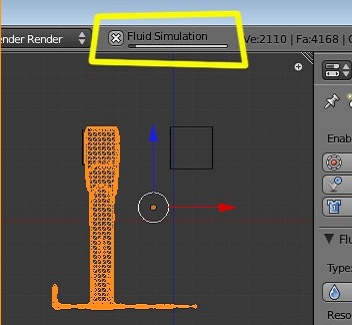





 Citar
Citar